V tomto návode vám ukážem, ako funguje vnorenie v aplikácii Adobe Premiere Pro CC. Vkladanie je skvelý spôsob, ako štruktúrovane usporiadať klipy a sledovať zložité projekty. Táto technika vám nielen umožní udržať si prehľad, ale aj zefektívni editáciu. Krok za krokom vás prevediem vytvorením vzorového projektu, ktorý vám ukáže výhody a možnosti využitia vnorenia.
Kľúčové zistenia
- Vnorenie umožňuje kombinovať viacero klipov do sekvencie vyššej úrovne.
- Zmeny vo vnorenej sekvencii ovplyvňujú všetky inštanciované klipy, čo výrazne uľahčuje úpravy.
- Koncept vnorenia vám poskytuje flexibilitu na efektívnu správu zložitejších projektov s mnohými prvkami.
Sprievodca krok za krokom
Najprv spustíme aplikáciu Adobe Premiere Pro a vytvoríme nový projekt.

Vyberte položku "Súbor" a potom "Nový projekt". Dajte projektu vhodný názov, v našom prípade "Youtube Intro", a vyberte vhodné miesto na uloženie.
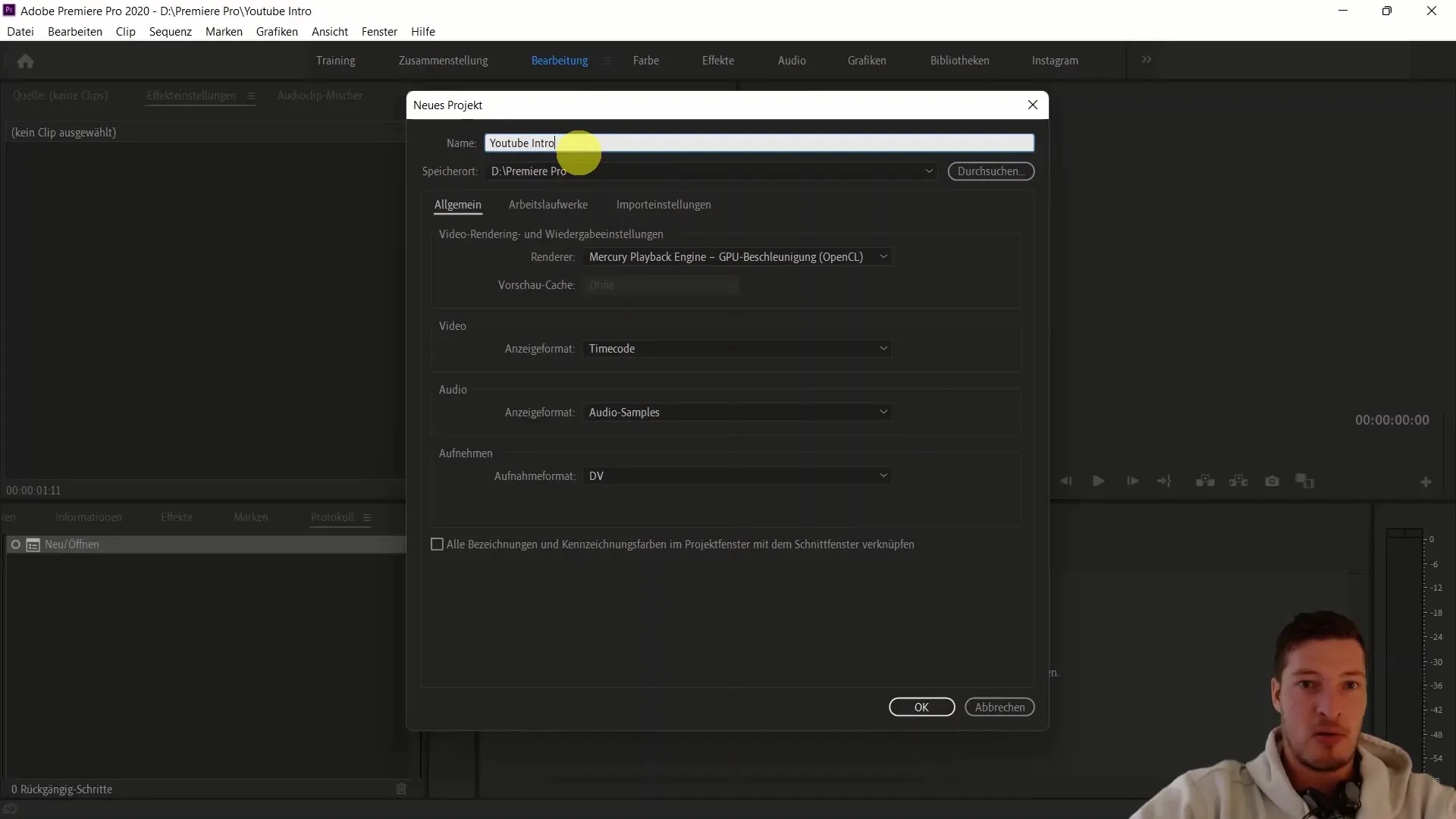
Teraz importujeme materiály nášho kurzu. Ak to chcete urobiť, kliknite na "Importovať médiá" a vyberte požadované klipy. V tomto príklade importujeme stabilizované video, ako aj požadované zvukové a prekryvné súbory.
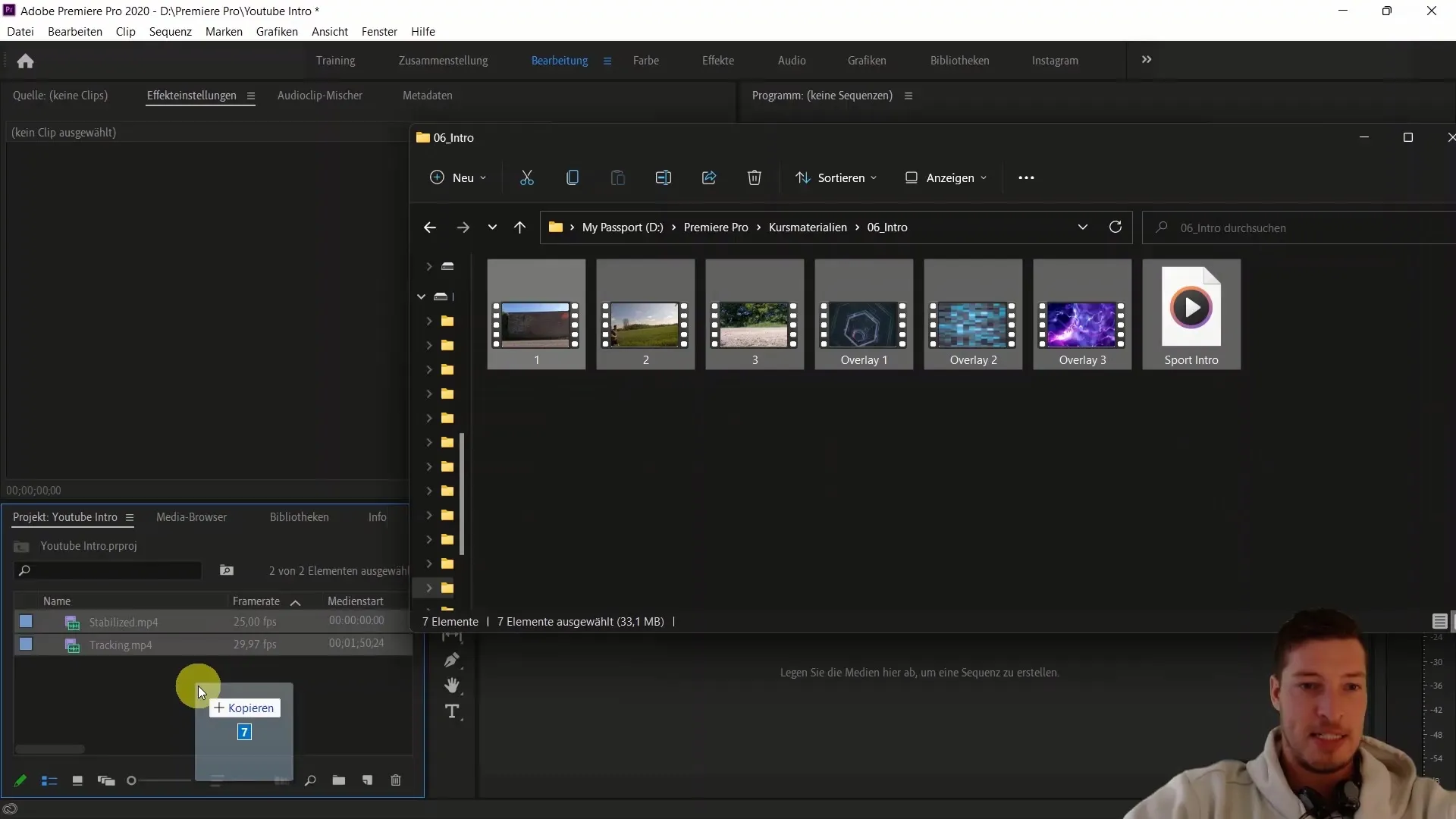
Teraz vytvorte nový priečinok s názvom "Video materiál", do ktorého presuniete všetky jednotlivé videá, aby ste mali prehľad.
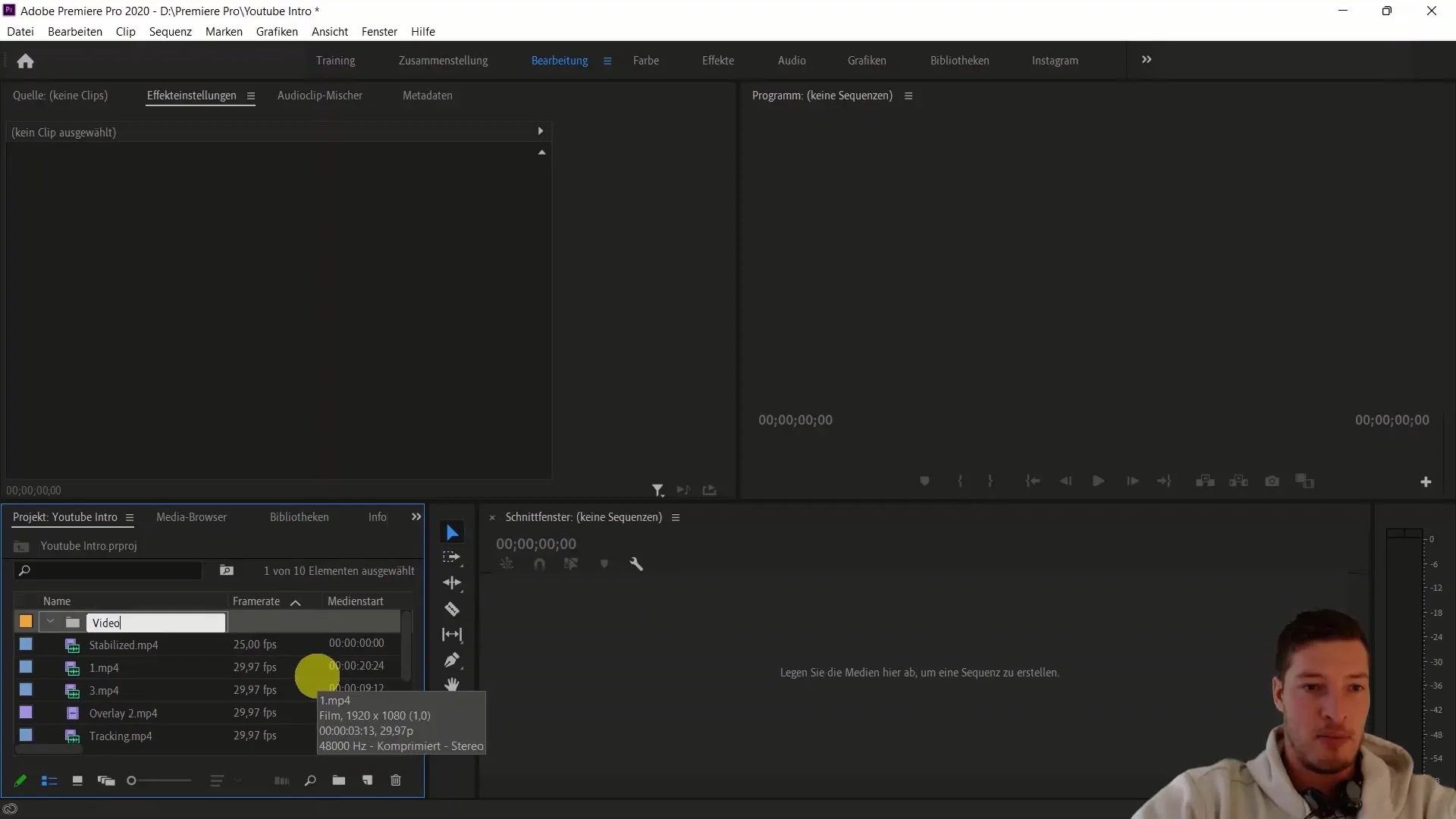
Postup zopakujte pre prekryvné súbory a zvukový obsah. Pomôže vám to udržiavať pracovné prostredie prehľadné a organizované.
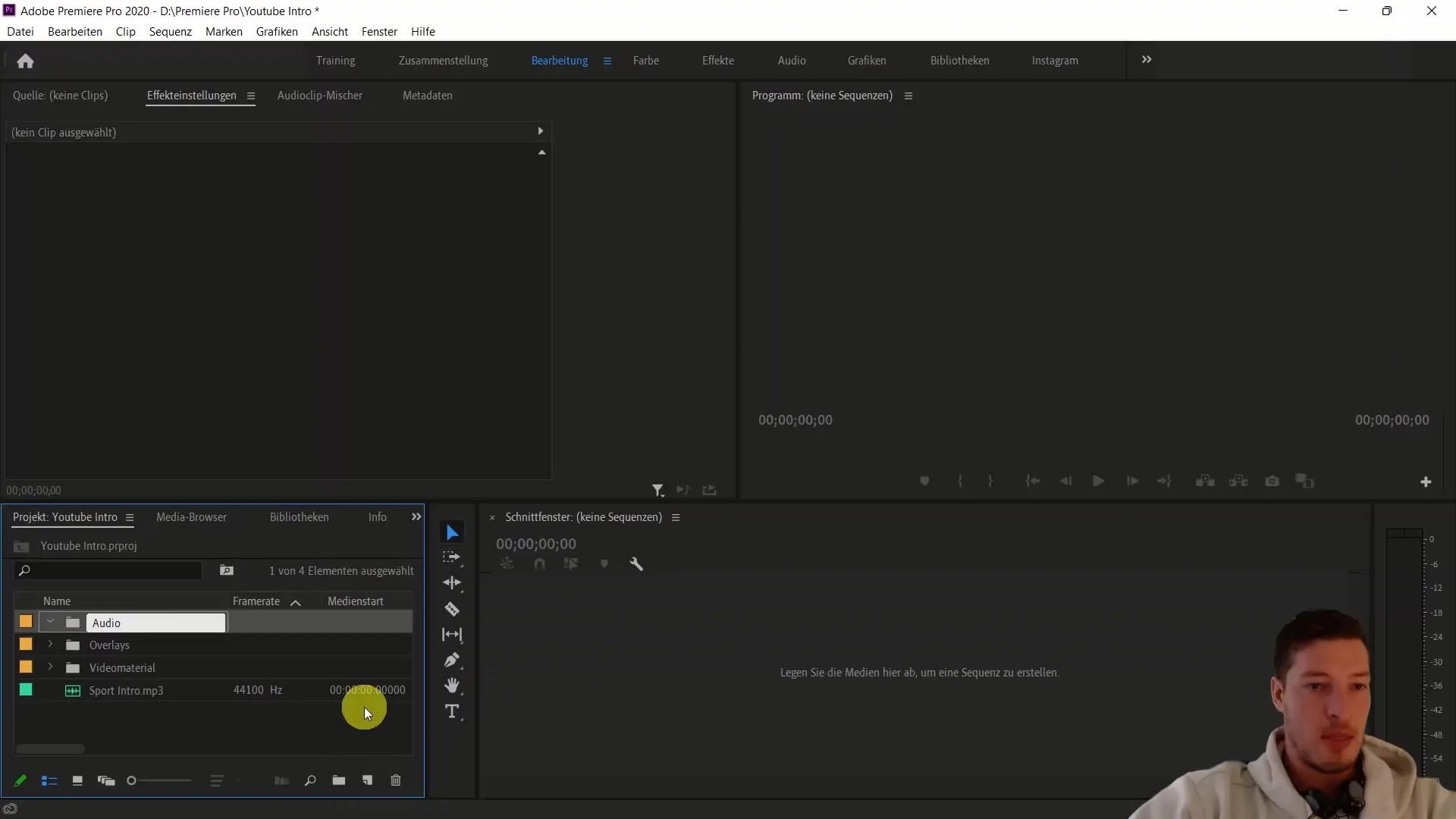
Teraz uchopte zvukový súbor a pretiahnite ho na časovú os, čím vytvoríte novú sekvenciu. Uistite sa, že sú vaše videoklipy prispôsobené rytmu hudby.
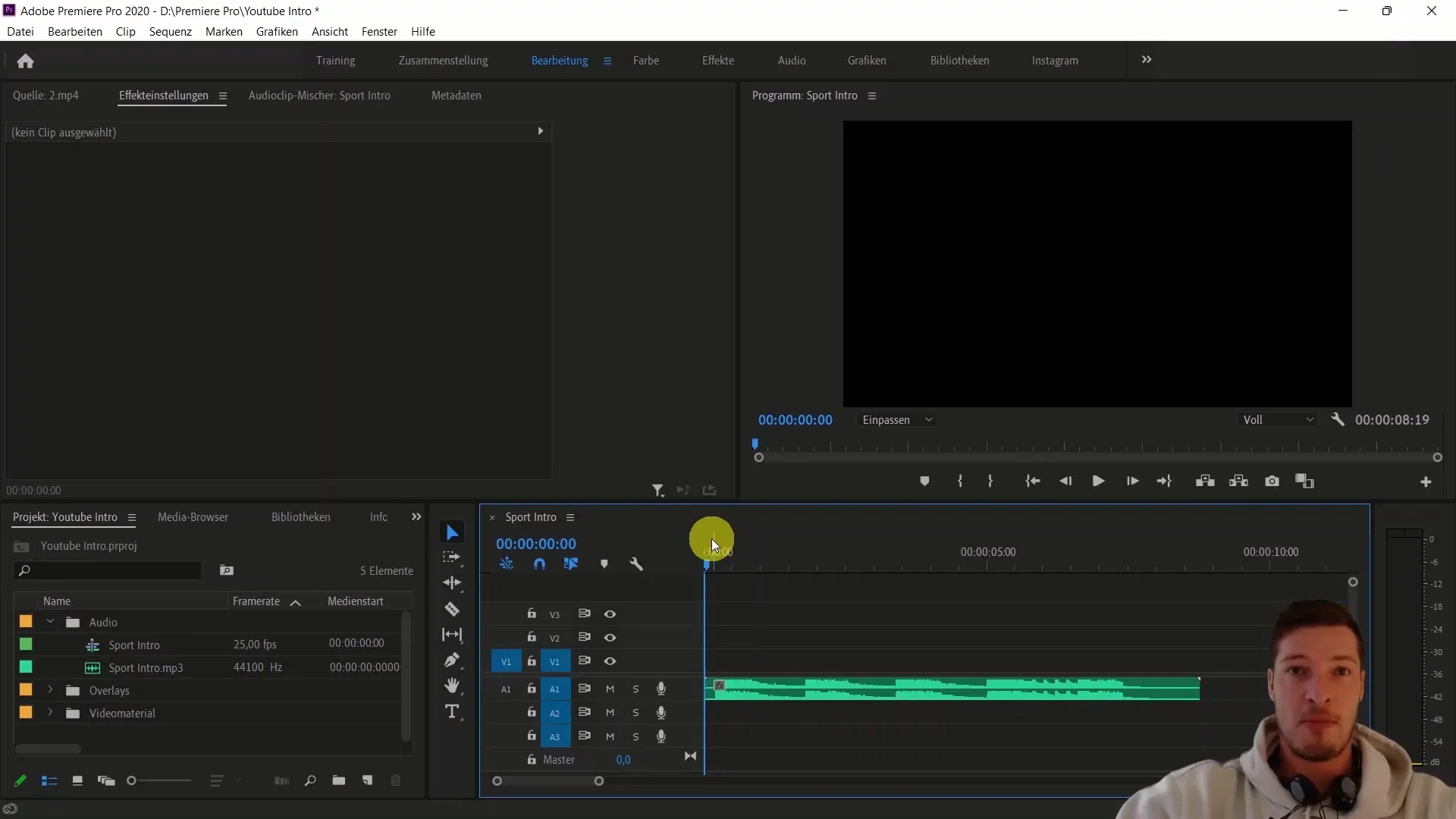
Dbajte na to, aby ste videá strihali v správnom čase pre hudbu. Pomocou tlačidla Vystrihnúť (C) a tlačidla Vybrať (V) odstráňte časti, ktoré nepotrebujete.

Teraz chcete vytvoriť čiastkovú sekvenciu pre prvý klip. Kliknite pravým tlačidlom myši na video a z kontextovej ponuky vyberte položku "Hniezdo".
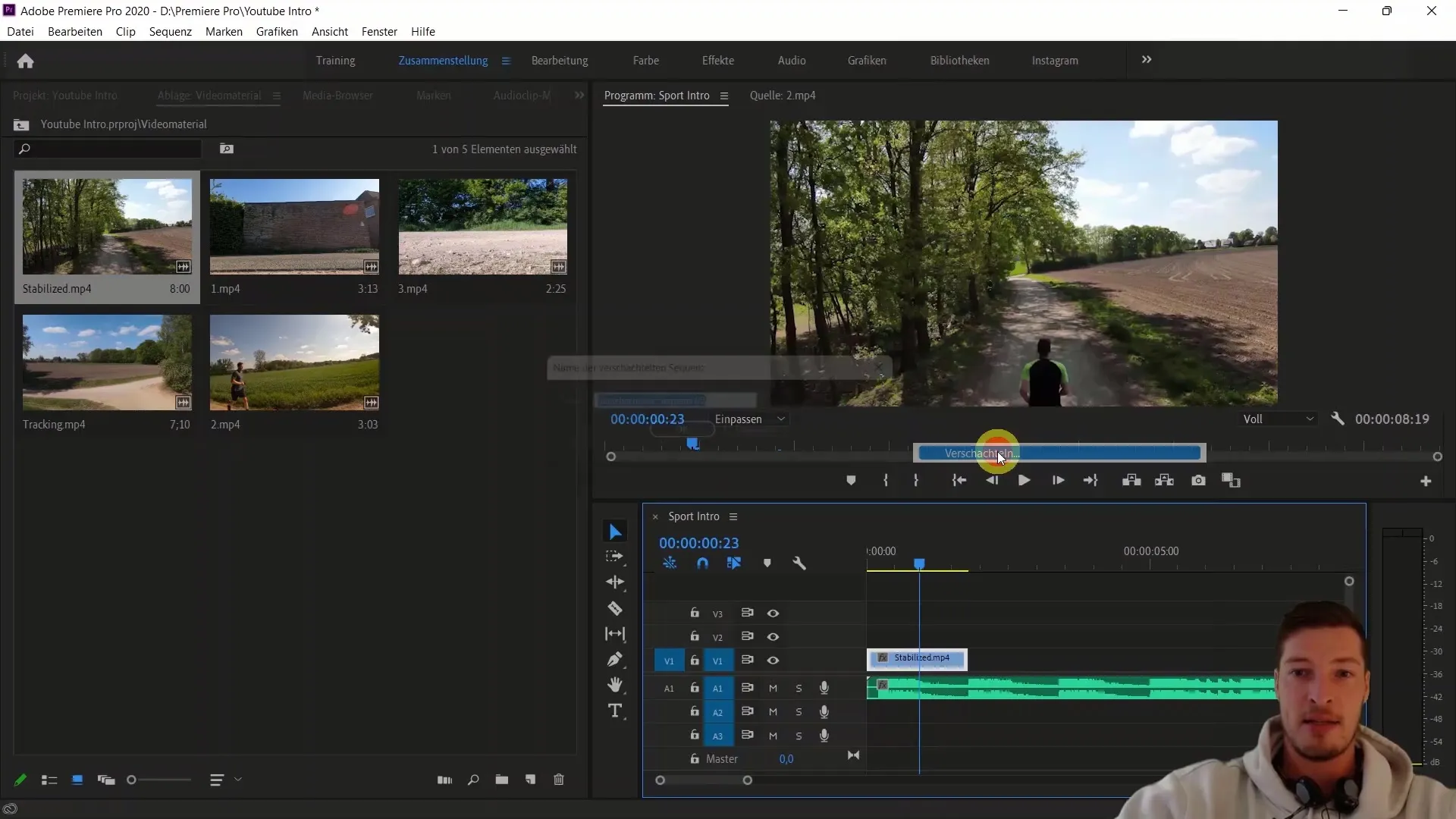
Novú sekvenciu vytvorenú vnorením premenujte na "01". Teraz už váš klip nie je priamo prítomný v hlavnej sekvencii, ale je k dispozícii ako podradená sekvencia.
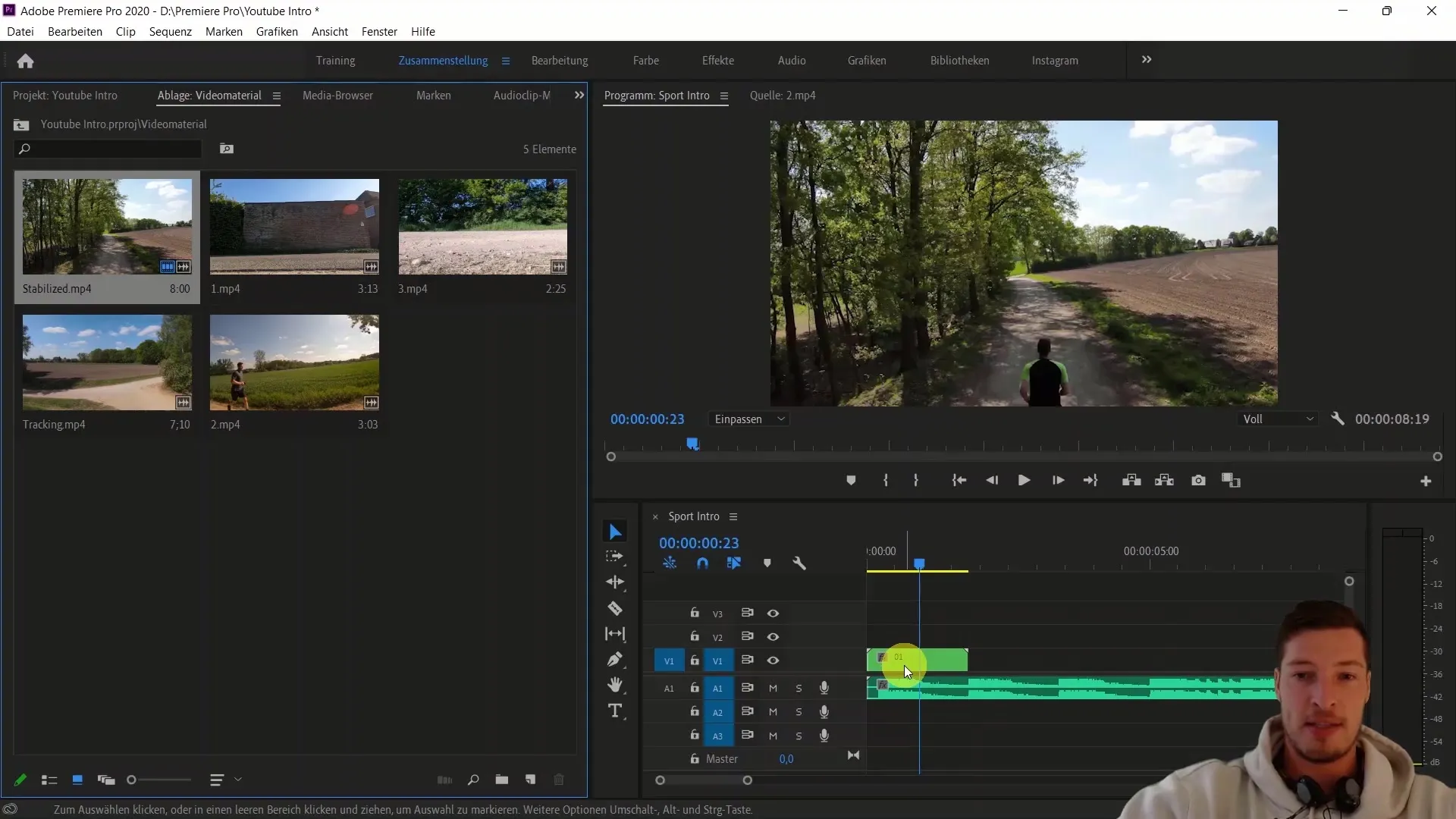
Postup zopakujte pre ostatné klipy a pomenujte ich podľa toho "02", "03", "04" atď. To vám dáva možnosť upravovať klipy samostatne, pričom zostanú prepojené v hlavnej sekvencii.
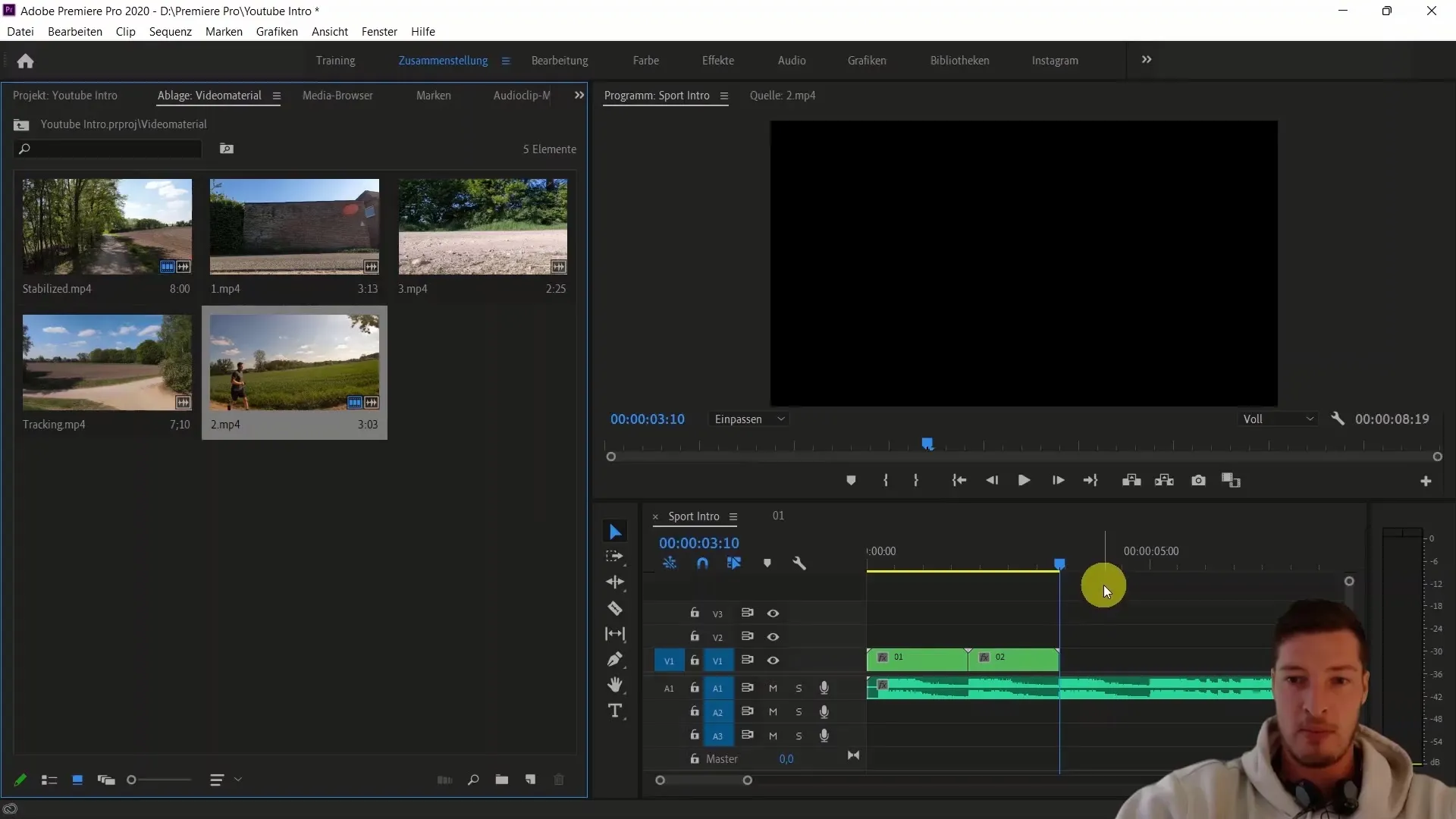
Najmä pri väčších projektoch je dôležité, aby ste mohli pružne reagovať na zmeny. Vložené klipy môžete kedykoľvek upraviť a zmeny sa okamžite prejavia v hlavnej sekvencii.
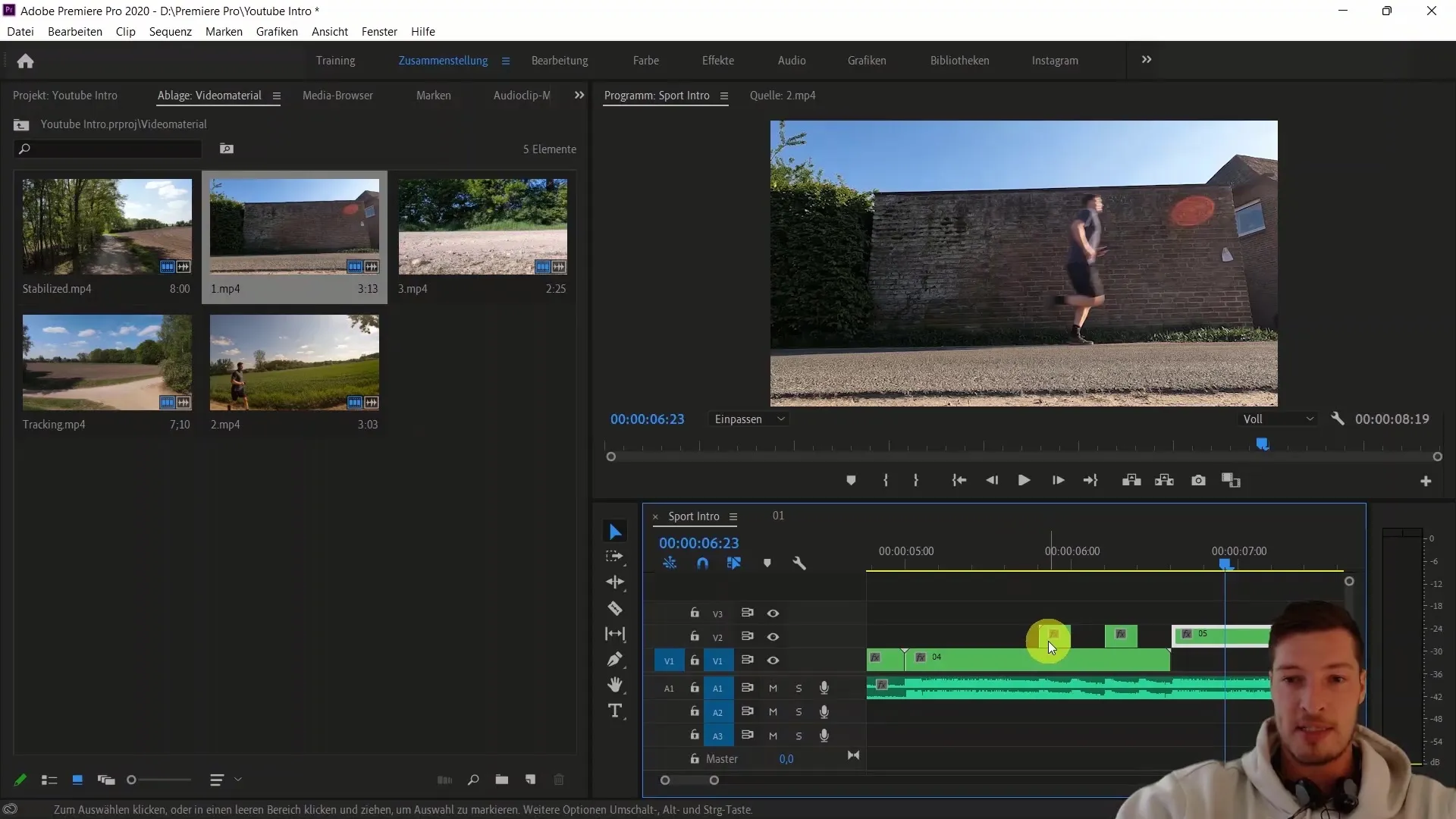
Ak potrebujete zmeniť pôvodné video v jednom z vnorených klipov, stačí vyvolať vnorenú sekvenciu, nahradiť nové video a hlavná sekvencia zostane nezmenená.
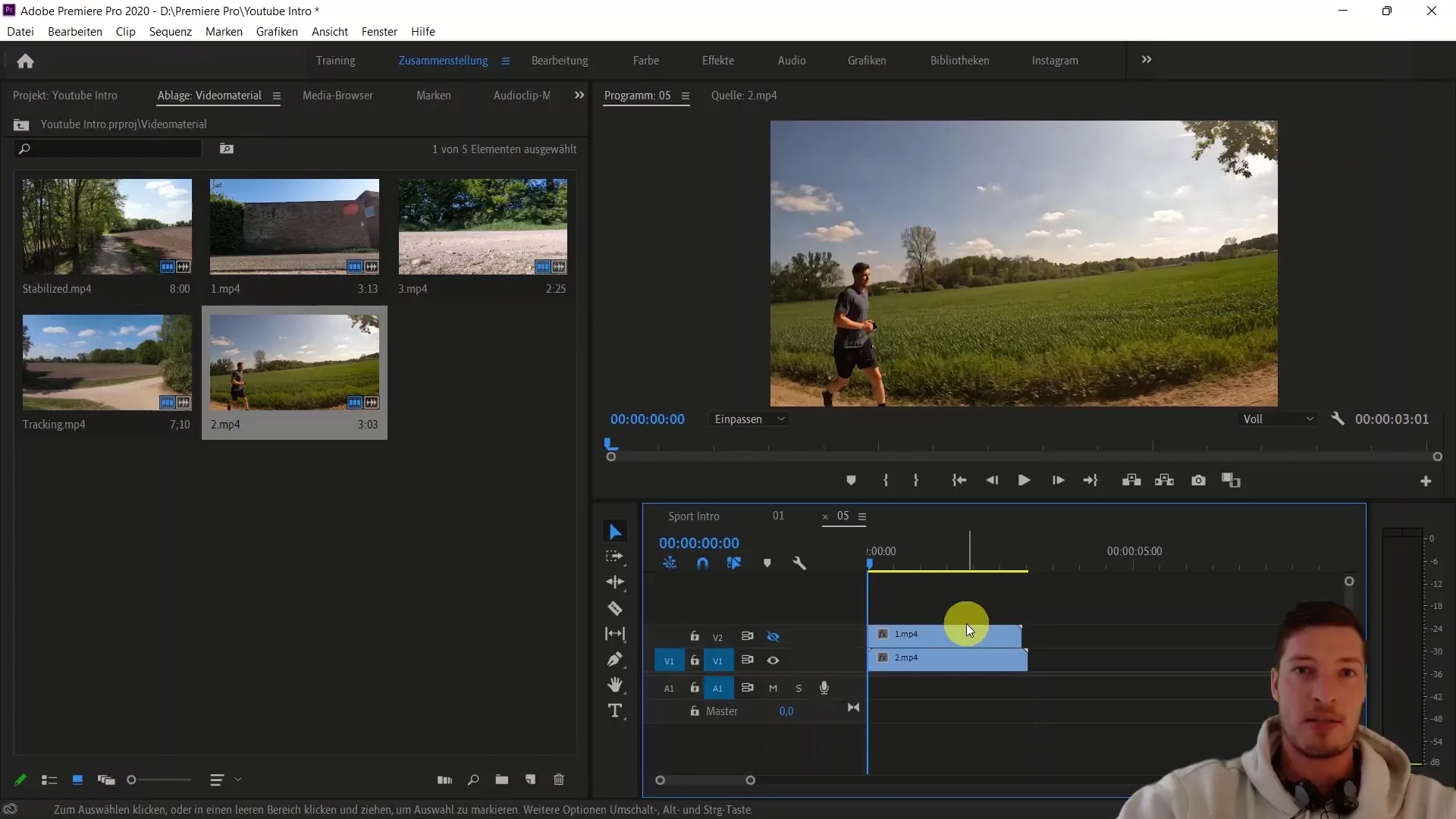
Pomocou tohto vnorenia môžete efektívne spravovať svoje klipy a zabezpečiť hladký priebeh celého procesu úprav. Vďaka tomu máte možnosť pracovať s mnohými efektmi a prvkami v prehľadnom rámci.
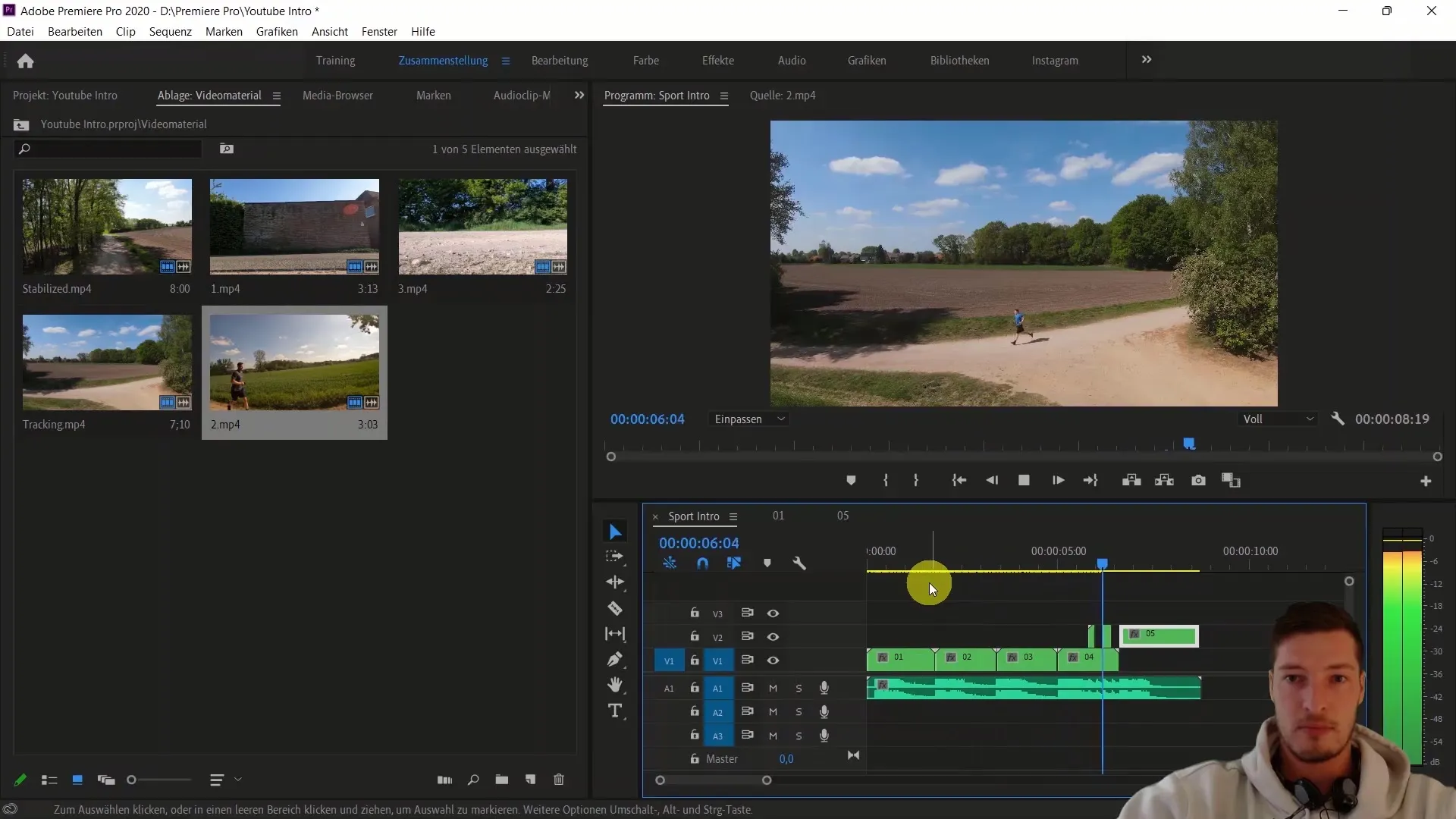
Zhrnutie
V tejto príručke ste sa krok za krokom naučili používať vnorenie v aplikácii Adobe Premiere Pro CC na efektívnejšiu organizáciu a úpravu videí. Technika vnorenia je užitočná najmä na udržanie prehľadu a úsporu času pri vykonávaní zmien v klipoch vrátane efektov a iných úprav.


